Grass Valley EDIUS Pro v.6.5 Manuel d'utilisation
Page 76
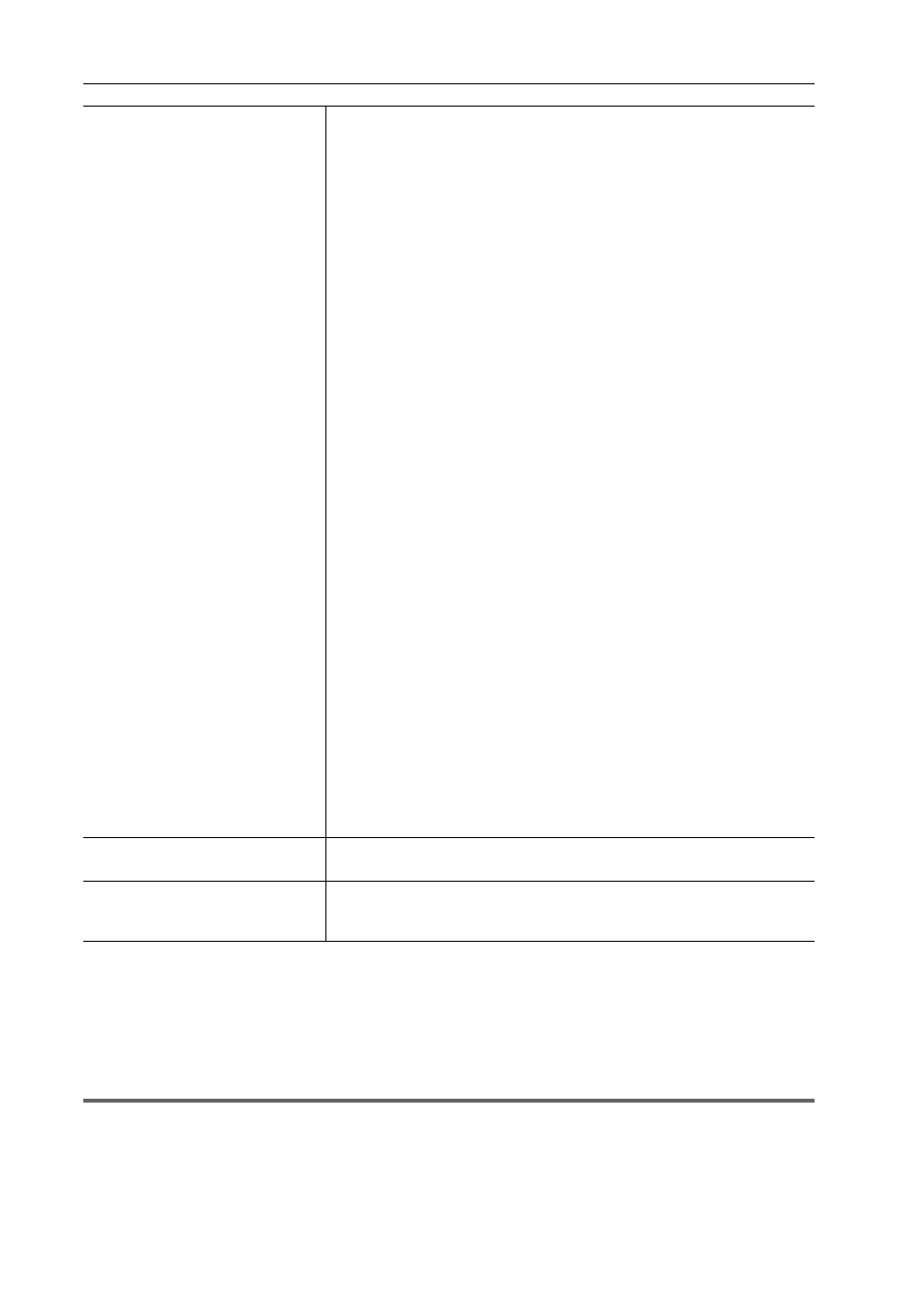
Paramètres du projet
54
EDIUS - Manuel de référence
3
•
Si vous sélectionnez une option de sauvegarde de secours et s’il y a un ou plusieurs clips qu’il est impossible de
copier, un message de confirmation s’affiche pour vous demander si vous souhaitez poursuivre la procédure
avant la consolidation.
• Si vous sélectionnez une option de découpe et s’il y a un ou plusieurs clips qu’il est impossible de copier, un
message de confirmation s’affiche pour vous demander si vous souhaitez poursuivre la procédure avant la
consolidation.
1
Remarque
• Même si vous avez sélectionné une option pour supprimer les fichiers inutiles, certains fichiers peuvent ne pas être
supprimés à cause des paramètres de droit d’accès du dossier ou du fichier. Dans ce cas, aucun message ne
s’affiche. Vérifiez l’autorisation de l’utilisateur au moment de la connexion.
• Si vous avez sélectionné une option pour supprimer les fichiers inutiles, les fichiers supprimés ne peuvent pas être
restaurés après la consolidation.
• Le nom du fichier copié est modifié.
[Paramètres]
Sélectionnez l’opération à exécuter au moment de la réalisation de la conso-
lidation, puis sélectionnez [Marge de rognage] ou les options comme néces-
saire. Sélectionnez des options d’exécution parmi les choix suivants.
[Nettoyer]
Sélectionnez cette option pour supprimer des fichiers inutiles dans le projet.
Supprimez les clips enregistrés dans le bac mais non utilisés dans la ligne
temporelle, puis effacez-les du disque dur.
[Sauvegarder]
Sélectionnez cette option pour créer une sauvegarde de secours de la partie
utilisée dans le projet. Vous devez spécifier une marge de rognage.
Seule la portion du clip utilisée dans la ligne temporelle est sauvegardée
dans un fichier à part, tandis que tous les clips utilisés dans le projet sont
copiés dans le dossier du projet. Toutefois, si le clip utilisé dans la ligne tem-
porelle est enregistré, le fichier est copié dans son intégralité.
[Sauvegarder (aucun rognage)]
Sélectionnez cette option pour créer une sauvegarde de secours de la tota-
lité du projet.
Copier tous les clips utilisés dans le projet vers le dossier du projet.
[Sauvegarder nettoyer]
Effectuer [Nettoyer] et [Sauvegarder] en même temps. Vous devez spécifier
une marge de rognage.
[Sauvegarder nettoyer (aucun rognage)]
Effectuer [Nettoyer] et [Sauvegarder (aucun rognage)] en même temps.
[Personnalisé]
Configurez les paramètres de consolidation manuellement.
• [Supprimer les clips inutilisés de la timeline]
Supprimer du bac les clips qui ne sont pas utilisés dans la ligne temporelle.
• [Laisser uniquement les zones utilisées sur la timeline]
Sauvegardez les zones utilisées dans la ligne temporelle en tant que nou-
veau fichier, puis échangez le fichier dans la ligne temporelle avec le nou-
veau fichier. Vous devez spécifier une marge de rognage.
Les nouveaux fichiers sont sauvegardés dans le dossier créé dans le dossier
du projet.
• [Copier les fichiers utilisés dans le dossier du projet]
Copier tous les clips utilisés dans le projet vers le dossier du projet.
• [Supprimer les fichiers inutilisés du projet]
Supprimer les fichiers inutiles du dossier du projet lors de la consolidation.
Vous ne pouvez définir cette option que si l’une des autres options est acti-
vée.
[Clip des données de proxy]
Si un clip proxy est utilisé, sélectionnez le type de données à consolider dans
la liste.
[Journal de sortie]
Cochez cette option pour exporter un fichier de rapport (log) contenant le
résultat de la consolidation. Cliquez sur [Parcourir] pour spécifier une desti-
nation et un nom de fichier.